안녕하세요.
중고폰 매장을 운영하면서 전자기기를 좋아하는
'동네가게'입니다.

이번 포스팅은 지난번 간편하게
설정에 들어가서 초기화하는 방법을 알려드렸지만,
물리적 버튼을 사용하여 공장초기화 방법을 알려드리고자 합니다.
기본적으로는 구글 계정, 삼성 계정을
로그아웃 또는 계정을 삭제를 하셔야 하는 것은 동일합니다!!!
정말 중요합니다!!!
구글 계정을 모르는 상태에서
초기화를 하다가 구글락이 걸리면
사용이 불가능해지기 때문에 조심해 주세요!
삼성 계정, 구글 계정 로그아웃(계정삭제)하는 글은
이전 글을 참고해주시기 바래요!!
2023.06.03 - [Samsung Galaxy] - 삼성 갤럭시 공장초기화 간단한 2가지 방법! 1편입니다!!
삼성 갤럭시 공장초기화 간단한 2가지 방법! 1편입니다!!
안녕하세요. 중고폰 매장을 하고 전자기기를 좋아하는 "동네가게"입니다 오늘은 최근 휴대폰 중고거래가 늘어나면서 판매하기 전 또는 구매하기 전에 꼭 초기화를 해야 하는데 이것에 대한 방
durielhbk.tistory.com
물리적인 버튼으로 삼성 갤럭시 공장초기화 방법
삼성에서 출시한 갤럭시라고 하더라도
공장초기화하는 방법이 조금씩 차이가 있으니
아래 내용 참고 부탁드립니다.

예전에는 그냥 공장초기화를 진행하면 가능했는데
지금은 컴퓨터에 USB로 연결을 한 상태에서만
진행이 되더라고요!! 이 부분은 참고해주세요.

- 빅스비 버튼이 없는 갤럭시 휴대폰 : 전원버튼 + 볼륨 UP 버튼
- 빅스비 버튼이 있는 갤럭시 휴대폰 : 전원버튼 + 빅스비버튼 + 볼륨 UP 버튼
- 홈버튼이 있는 갤럭시 휴대폰 : 전원버튼 + 홈버튼 + 볼륨 UP 버튼
공통적인 부분은 우선 전원이 꺼진 상태에서 진행을 합니다.
전원이 꺼진 상태에서 약 5~7초간 버튼을 누르면
공장초기화하는 화면으로 넘어갑니다.
방법은 아래와 같습니다.
1. 스마트폰 전원을 끄도록 합니다.
2. 스마트폰을 노트북이나 컴퓨터에 연결을 합니다.
(전원 공급이 되어야 합니다)
3. 위와 같이 자신의 휴대폰에 맞는 공장초기화 버튼을
약 5~7초 정도 눌러줍니다.
4. 삼성로고가 뜨면 손을 때 줍니다.
위와 같이 진행을 하면 아래와 같이 공장초기화 화면이 나옵니다.
※ 볼륨 up / down 버튼이 위 / 아래로 움직이는 버튼이고
전원버튼이 Enter기능이라고 생각하시면 됩니다.

볼륨 다운키를 사용하여 'Wipe data/factory reset'로
이동을 하여 전원버튼을 눌러주세요.
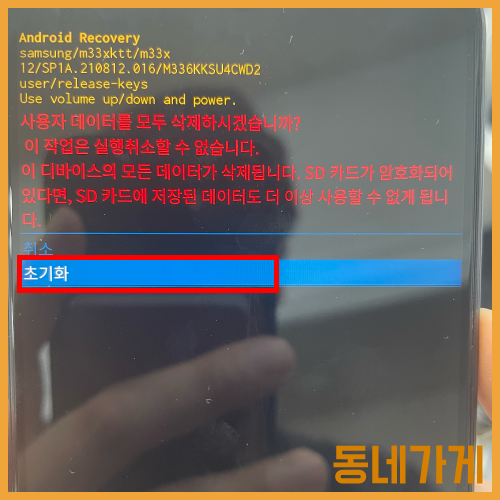
그러면 한글로 '취소 / 초기화' 또는
'cancel / reset'이라고
화면에 출력이 되면 '초기화' 또는 'reset'으로
볼륨버튼으로 이동하여 전원버튼으로 선택을 해주세요.
이렇게 하시면 공장초기화가 진행이 되고
완료가 되면 하단 부분에 아래와 같이
'data wipe complete'라고
문구가 나올 것입니다.
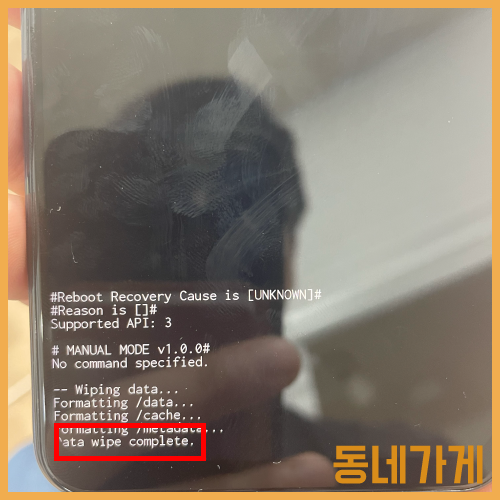
여기까지 완료가 되셨다면
공장초기화는 완료가 되신 겁니다.
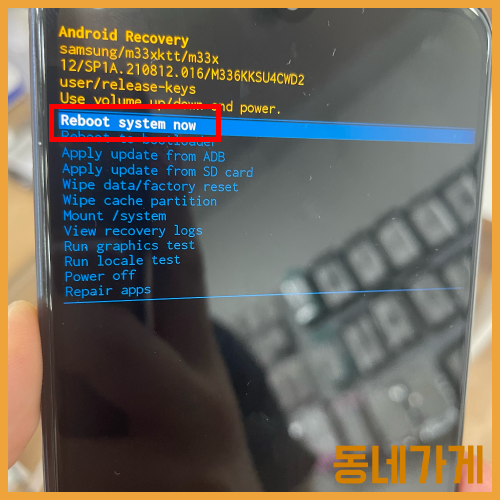
'Reboot system now'를 선택하시면
재부팅이 되면서 처음에 휴대폰을
구매하셨을 때와 같이 화면이 나오실 거예요!!
그러면 공장초기화는 끝!!입니다.
설정화면에서 백업해 두셨던 데이터를
복원해 주시면 기존과 동일하게 사용가능하십니다.
2023.05.27 - [IT 정보] - 갤럭시 휴대폰 데이터 백업은 해두셨나요? 스마트스위치 PC 백업편!
갤럭시 휴대폰 데이터 백업은 해두셨나요? 스마트스위치 PC 백업편!
안녕하세요. 중고폰 매장을 운영하고 전자기기를 좋아하는 "동네가게"입니다. 어제 한 고객님께서 갑자기 메인보드가 고장이나서 급하게 휴대폰을 구매하러 오셨는데 내부에 저장이 되어있던
durielhbk.tistory.com
이상 전자기기를 좋아하는 '동네가게'였습니다.
감사합니다.
'Samsung Galaxy' 카테고리의 다른 글
| 삼성 갤럭시 S22에 대한 요점 정리!사용후기! (25) | 2023.06.08 |
|---|---|
| 삼성 갤럭시 노트20에 대한 사용후기!! 중고폰으로 어떨까요?! (11) | 2023.06.06 |
| 삼성 갤럭시 공장초기화 간단한 2가지 방법! 1편입니다!! (22) | 2023.06.03 |
| 삼성 갤럭시 S21에 대한 사용후기를 알려드릴께요!! (4) | 2023.06.02 |
| 삼성 갤럭시도 자가수리 가능하게 해준다고 하네요!! (30) | 2023.06.01 |